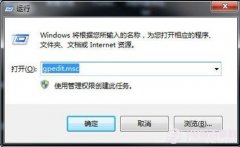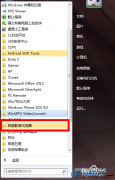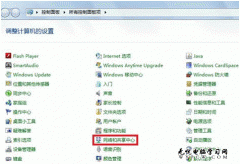win7外接打印与数码设备连接设置
对于一些系统的外接设备,很多人都不知道如何进行设置,就拿打印机或者数码设备来说。他们不像USB接口的鼠标一样,插入即可使用。那么对于在win7系统中的打印机或数码设备要怎么进行连接设置呢?其实在win7系统中,小虫系统小编发现有这样一个功能,那就是“设备和打印机”,我们可以通过它来完成外接设备的连接设置。
首先讲一下“设备和打印机”。在您单击打开Win7“开始”菜单后就可以看见“设备和打印机”选项,单击打开它。
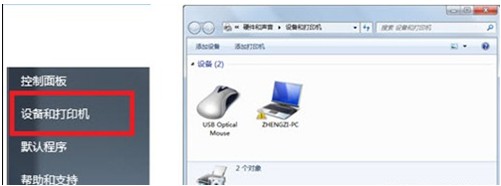
在打开的窗口里会显示连接到Win7电脑上的所有设备,我们通过它可以随手检查打印机、音乐播放器、相机、鼠标或数码相框等设备,如果你有打印机神马的可是会通通显示到上面的哦!不仅如此,通过该窗口还可以连接蓝牙耳机等无线设备,点击“添加设备”Win7系统将为您自动搜索可以连接的无线设备,可以说是相当方便啊。
接下来和大家聊的就是Device Stage啦,Device Stage是Windows7的又一大改进,用官方的话说:它就像是一个“硬件的主页”,当某个设备被接入Win7电脑时,将会弹出该设备的“操作菜单”,例如,如果接入一台打印机,菜单将显示一些用于打印和扫描的选项。在Win7以前的系统版本中,这些选项通常位于不同的菜单中,使用起来当然不如 Device Stage方便啦!
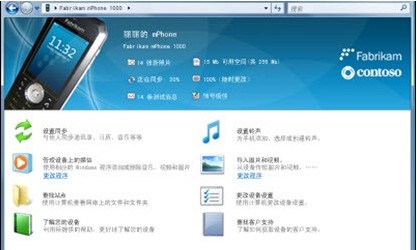
另外当我们使用Device Stage时,还可以与兼容的移动设备同步音乐、联系人、日历以及其他文件和信息。使用此功能您还可以执行与设备有关的其他任务,可以执行的任务视设备而定(如为移动电话制作铃声)。可以同步哪些文件和信息取决于您拥有的设备类型及其支持的功能。
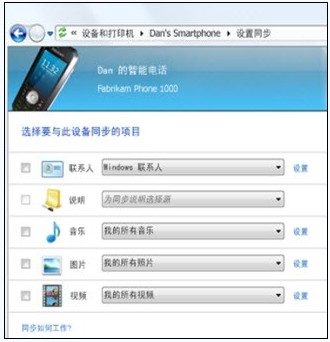
要查看您已有的设备是否支持Device Stage,最简单的方法是将该设备连接到Win7电脑并查看Device Stage是否打开。Win7系统中的这两个功能对于日益增多的移动设备管理可是十分的方便!
- 女神异闻录夜幕魅影人格能力对应能力一览
- 王者荣耀S35赛季新英雄大司命上线正式服
- 怎么申请王者荣耀高校认证-王者高校认证在哪里申请?
- 王者荣耀赛季奖励皮肤如何获得-怎样免费获得王者皮肤
- 蛋仔派对毛蛋和奶酪谁更强呢?
- 王者荣耀2024最新赛季凯出装怎么最强?
- 伊甸园的骄傲最佳阵容以及角色强度排行
- 数码宝贝新世纪哪个厉害 (数码宝贝2023T0排行)
- 王者荣耀S33的更新时间是哪天?据说有16个英雄或装备的调整
- 远征将士2023年的兑换码是
- 明日方舟不义之财CV-1关卡怎么打
- 2023年原神9月13日的兑换码
- 逆水寒手游废村探秘任务的详细攻略:
- 使命召唤手游S8狙击枪及副武器选择(狙击枪配件搭配)
- 闪耀暖暖钻石累积攻略 钻石怎么攒